[Illuminati-Manga] Typesetterer - Công cụ typeset cho editor (Phần 1)

Nguồn:http://www.illuminati-manga.com/ - TYPESTTERER
Dịch: Thỏ Trái Tim-YuriVn
Xin hãy ghi rõ nguồn và người dịch khi đem bài này đi bất cứ đâu. Cảm ơn.
I. GIỚI THIỆU;
Typesetterer là chương trình phục vụ cho việc typeset một lượng lớn text trong Photoshop được dễ dàng hơn. Nó thay thế những bước căn bản trong việc typeset [tạo textbox, alt + tab, chọn text, copy, alt + tab, paste] bằng những phím tắt đơn giản, tiện lợi, dễ sử dụng. Chỉ cần mở script, chọn file psd và thực hiện việc typeset với phím tắt nhập text, điều chỉnh text, thay đổi kích cỡ và cả kiểu cách của text.
II. TẢI VỀ:
Link Tải
Tải chương trình về tại đây:
•Typesetterer-v1.0.1.1.zipCác chương trình cần có
Với bản mới này, các yêu cầu có thay đổi một chút. Dù bạn có thể đã thử chạy chương trình trước khi cài đặt .net client profile, chương trình cần:
• .NET Framework 4 Client Profile
• Photoshop CS2*, CS3, CS4, CS5, CS5.1, CS6, CC*Chưa thử với CS2, nhưng theo lí thuyết sẽ hoạt động được.
Khởi động
Không có setup, chỉ cần nhấp đúp "Typesetterer.exe" để bắt đầu chương trình. Một ứng dụng khác kèm theo là "Tooler.exe" cho phép bạn thay đổi kiểu chữ nhanh chóng mà không cần script hay psd file.
III. SỬ DỤNG:
Cái này sẽ hướng dẫn theo ý hiểu và kinh nghiệm cá nhân mình, vì đọc bản Tiếng Tây mình không hiểu lắm -_-
Không nhất thiết phải bật Photoshop trước nhé, vì khi load xong script + psd thì Photoshop sẽ được bật tự động thôi.
Sau khi giải nén typesetterer(giải nén ra chỗ nào tiện mở một chút, không nhất thiết là phải ở trong folder cài photoshop) + đã có bản trans + file clean hoàn chỉnh, chúng ta bắt đầu công việc typeset với typesetterer như sau:
Giai đoạn 1:Chuẩn bị
Bước 1: Mở Typesetterer. Nó sẽ hiện cái hình này.
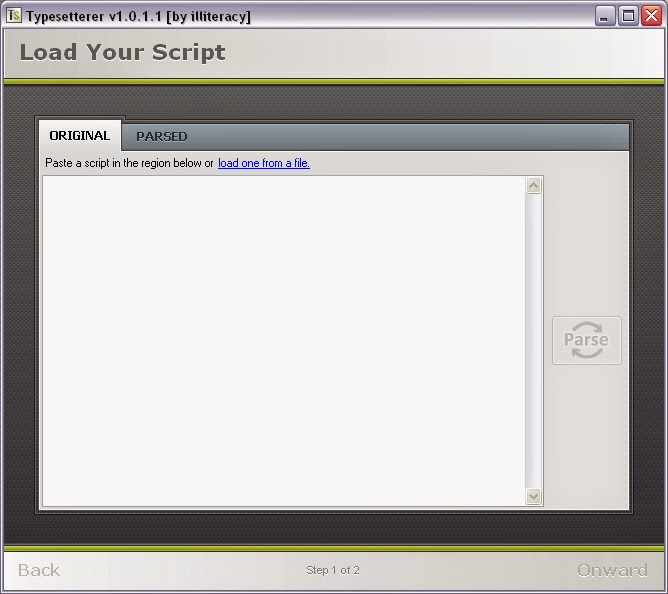
Bước 3: Sau khi paste và thêm số trang, bấm "Parse" để tool xử lí đoạn trans đó, nó sẽ ra như vầy:
Một vài lựa chọn xử lí của tool:
_Loại bỏ (Remove)
- Bỏ phần text đặt trong ngoặc tròn.
- Bỏ phần text đặt trong ngoặc vuông.
- Bỏ phần text đặt trong ngoặc nhọn.
- Bỏ phần text không viết bằng chữ cái latin.
- Bỏ phần chú thích nhân vật nói.
_Chuyển đổi (Convert)
- Chuyển "?!" thành "!?"
- Chuyển "!?" thành "?!"
- Chuyển "…" thành "..."
- Chuyển "...+" (số chấm nhiều hơn 3) thành "..." (chỉ có 3 dấu chấm)
- Chuyển nháy đơn thành nháy kép.
Bước 4: Sau khi chọn phần xử lí xong (thường thì không cần đâu) bấm "Onward" để nhập file psd.
Bước 5: Sau khi bấm "Onward", nó sẽ hiện cái bảng này.
Bấm "Choose the PSDs" để mở file psd đã clean và cần addtext phù hợp với bản trans đã xử lí ở trên.
Bước 6: Tool sẽ tự động hiển thị file psd trùng khớp với đoạn trans được đánh số trong bản trans. Trong trường hợp đánh nhầm (phần trans lệch 1 số so với psd...) thì kéo pg trans ở bên phải vào file psd tương ứng ở bên trái.
Hoàn tất phần chuẩn bị, bấm "Lauch" để bắt đầu công việc typeset.
Tool sẽ mở từng trang một, nên không lo việc tool mở tất cả cùng lúc dẫn đến treo máy. Có thể mở trang kế tiếp, hoặc mở lại trang trước bất kì lúc nào.
Các thao tác và phím tắt với typesetterer:
Khi đã xong phần chuẩn bị, typesetterer sẽ mở một cửa sổ nho nhỏ kèm nội dung đoạn cần typeset tương ứng với file psd đang mở trong photoshop. Bắt đầu typeset thôi :v /
Giai đoạn 2:Bắt đầu addtext
Bước 1: Kéo một ô text ở giữa bóng thoại như bình thường, ở vị trí cần add câu đầu tiên trong file trans.
Bước 2: Bấm F2, câu trans đó sẽ nằm gọn gàng trong ô text (Giống như kiểu ta Ctrl + V vào khi không có tool, ở đây chỉ khác là ta dùng phím tắt và không cần Ctrl + C trước.)
Xem tiếp
Update vào lúc 09:05 17/05/2016
10613 lượt xem




